Services.msc opent niet in Windows 11/10
Services.msc is de Service Manager- extensie voor een Microsoft Management Console -bestandsindeling die wordt gebruikt door Windows OS en is een servicesconsole waarmee gebruikers Windows Services kunnen in- en uitschakelen(enable and disable Windows Services) . In sommige gevallen kunt u het probleem tegenkomen dat Services.msc niet wordt geopend; wanneer u met dit probleem wordt geconfronteerd, betekent dit dat de systeembestanden beschadigd of beschadigd zijn.
Waarom gaat Services MSC niet open?
Dit kan gebeuren als de .ms-bestandsextensie die is gekoppeld aan de Microsoft Management Console beschadigd is geraakt. Het kan ook voorkomen als het betreffende systeembestand beschadigd of beschadigd is geraakt.
Hoe schakel ik Services MSC in?
Typ(Type) services.msc in het zoekvak en druk op Enter om Services Manager te openen . Als het niet wordt geopend, moet u controleren op bestandsbeschadigingen of beschadigde bestandsassociaties.
Services.msc opent niet in Windows 11/10
Als Windows Service Manager of Services.msc niet wordt geopend in Windows 11/10 , dan zal een van deze suggesties het probleem zeker voor u oplossen:
- Start uw pc opnieuw op
- Systeembestandscontrole uitvoeren
- Koppel MSC opnieuw aan MMC
- Registreer DLL-bestanden opnieuw
1] Start uw pc opnieuw op
Als u een fout tegenkomt waardoor u de Services.msc -app niet kunt openen of als de app vastloopt, is de beste oplossing om uw systeem opnieuw op te starten. Het opnieuw opstarten van het systeem helpt om systeemfouten te verwijderen.
Als het probleem aanhoudt, probeer dan de andere oplossing hieronder.
2] Voer Systeembestandscontrole uit

De systeembestanden(System Files) zijn mogelijk beschadigd of beschadigd, dus de beste oplossing is om een systeembestandscontrole(System File Checker) ( SFC ) uit te voeren.
Klik op de knop Zoeken(Search ) en zoek naar Cmd .
Klik vervolgens op Opdrachtprompt(Command Prompt) en selecteer Uitvoeren als beheerder(Run as Administrator) .
Het opdrachtpromptvenster(Command Prompt) verschijnt.
Typ de opdracht(Command Prompt) in de opdrachtprompt en druk vervolgens op Enter:
sfc /scannow
Het zal nu op de computer zoeken naar beschadigde bestanden en wachten op voltooiing.
Nadat de SFC -scan is voltooid, voeren we de DISM-opdracht uit(DISM Command) .
Typ de opdracht en druk vervolgens op Enter:
Dism /Online /Cleanup-Image /RestoreHealth
Wacht(Wait) tot de opdracht is voltooid.
Probeer na voltooiing Services.msc te openen .
Als deze oplossing niet werkt, probeer dan de andere oplossing hieronder.
Interessant om te lezen(Interesting read) : Posterpedia Microsoft Store-app helpt u Microsoft -technologieën te begrijpen.
3] Koppel de MSC - bestandsextensie opnieuw aan MMC
MSC is een bestandsextensie en wordt geopend met de Microsoft Management Console . Als de services niet correct zijn gekoppeld aan MMC , kunt u Services.msc niet openen .
Klik op de Start- knop en selecteer Instellingen(Settings) .

Zodra het venster Instellingen is geopend, klikt u op (Settings)Apps .

Selecteer in het linkerdeelvenster van het venster Instellingen de optie (Settings)Standaard(Default) -apps.
Op de pagina Standaard apps(Default apps) ; Klik op Standaardapp kiezen op bestandstype(Choose default app by file type) .
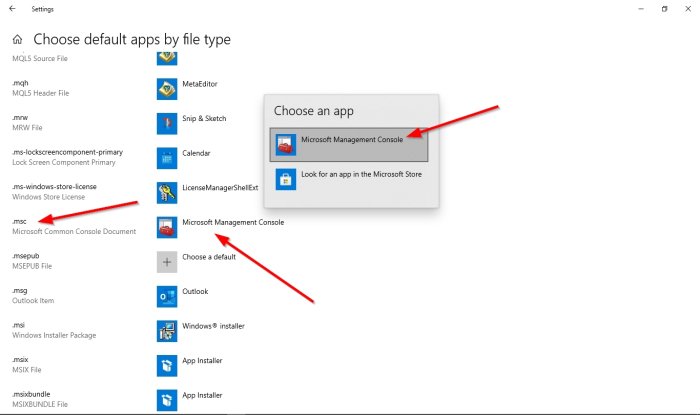
Zoek naar msc onder het bestandstype, klik op het standaardprogramma en stel het programma in als Microsoft Management Console ; door dit te doen, is de services.msc succesvol gekoppeld aan MMC .
Als het probleem aanhoudt, probeer dan de andere oplossing hieronder.
4] Registreer DLL-bestanden opnieuw
Opdrachtprompt(Command Prompt) openen .
Voer in het opdrachtpromptvenster(Command Prompt) de volgende opdrachten een voor een uit.
Regsvr32 msxml.dll
Regsvr32 msxml2.dll
Regsvr32 msxml3.dll
Nadat de opdrachten zijn voltooid, start u de computer opnieuw op.
Controleer vervolgens of het probleem aanhoudt.
We hopen dat deze tutorial je helpt te begrijpen hoe je Services moet passen . msc opent niet in Windows 11/10 ; als je vragen hebt over de tutorial, laat het ons dan weten in de comments.
Lees volgende(Read next) : Windows-services, alles wat u erover wilde weten .
Related posts
Achtergrond Intelligent Transfer Service werkt niet in Windows 11/10
De afhankelijkheidsservice of -groep kan niet worden gestart in Windows 11/10
Windows Installer Service ontbreekt in Services Manager op Windows 11/10
Windows Update Service ontbreekt in Windows 11/10
Fix Services en Controller-app Hoog CPU-gebruik in Windows 11/10
DHCP Client Service geeft Access Denied-fout in Windows 11/10
Beste gratis ISO Mounter-software voor Windows 11/10
HDMI-afspeelapparaat wordt niet weergegeven in Windows 11/10
Een vertrouwde site toevoegen in Windows 11/10
Wat is een PLS-bestand? Hoe maak je een PLS-bestand aan in Windows 11/10?
Beste gratis Tijdschema-software voor Windows 11/10
Schakel netwerkverbindingen in in moderne stand-by op Windows 11/10
Wat is het Windows.edb-bestand in Windows 11/10
Taakbalkmeldingen worden niet weergegeven in Windows 11/10
Hoe de standaard webcam op een Windows 11/10-computer te veranderen
Hoe Print Spooler te repareren in Windows 11/10
Het afsluit- en opstartlogboek controleren in Windows 11/10
De functie Archive Apps in- of uitschakelen in Windows 11/10
Een radardiagram maken in Windows 11/10
Back-up, verplaats of verwijder PageFile.sys bij afsluiten in Windows 11/10
